Hỗ trợ tư vấn
Tư vấn - Giải đáp - Hỗ trợ đặt tài liệu
Mua gói Pro để tải file trên Download.vn và trải nghiệm website không quảng cáo
Tìm hiểu thêm »Thiết lập bàn phím ảo trên NoxPlayer là cách tốt nhất để chúng ta có thể thao tác với một số ứng dụng, chương trình chạy hệ điều hành Android và đặc biệt là chơi các tựa game bắn súng, các game yêu cầu người chơi phải sử dụng nhiều phím khác nhau.
Giả lập Android Nox App Player là một trong những chương trình cực kỳ hữu hiệu giúp người dùng máy tính có thể cài đặt và trải nghiệm các ứng dụng, chương trình hoặc chơi game Android trên máy tính ngay cả khi không có thiết bị hỗ trợ.
Với những người lựa chọn cài đặt NoxPlayer để chơi game đặc biệt là các tựa game bắn súng, game hành động hay các game yêu cầu sử dụng nhiều phím thao tác thì việc click chuột tới từng vị trí là điều cực kỳ bất tiện nếu không muốn nói là bất khả thi với những thao tác yêu cầu sử dụng tổ hợp phím (từ hai phím trở lên cùng lúc).
Chính lúc này, việc tạo bàn phím ảo cho NoxPlayer sẽ giúp bạn giải quyết mọi vấn đề và khiến trải nghiệm này trở nên đơn giản, dễ dàng và thuận tiện hơn rất nhiều.
Bước 1: Khởi động giả lập NOX và mở game cần cài đặt bàn phím ảo lên. Ví dụ, chúng ta có một tựa game bắn súng như dưới đây, với một số nút thao tác cơ bản như (tính từ trái qua phải):
Đây là một tựa game với các nút bấm rất cơ bản và tối thiểu. Thông thường, nếu không cài đặt bàn phím ảo mà chơi thì chúng ta sẽ phải sử dụng chuột để click vào từng biểu tượng một và không thể vừa di chuyển vừa bắn hoặc nhảy chéo...

Giao diện chính của một game mới 4 nút cơ bản khi chơi trên NoxPlayer
Bước 2: Quan sát thanh Menu phụ bên phải giả lập, sau đó tìm và click vào biểu tượng bàn phím (thứ 2 từ trên xuống như hình). Một danh sách phím ảo hiện ra (dãy phím màu xanh, bên trên). Các bạn có thể lựa chọn các phím này tương ứng với mục đích và yêu cầu của trò chơi.

Bước 3: Cụ thể thao tác thiết lập bàn phím ảo. Các bạn di chuột vào phím ảo sẽ hiện lên tác dụng của nó trong game, tìm vị trí phím di chuyển rồi kéo nó xuống vị trí tương ứng các phím trong game.
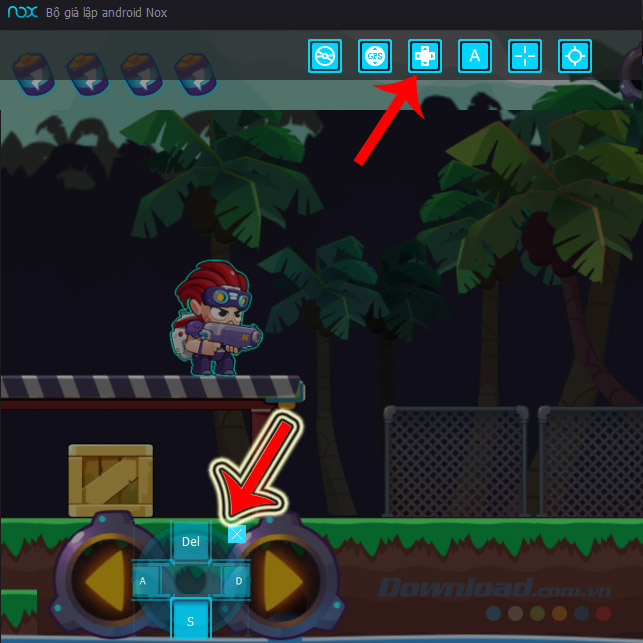
Chọn phím ảo cần dùng, nhấn chuột trái rồi giữ, kéo xuống vị trí tương ứng trên NOX
Một ưu điểm của Nox App Player mà không giả lập Android nào hiện nay có được, đó chính là việc thay đổi kích thước bao phủ của phím ảo.
Ví dụ:
Như ảnh trên, phím di chuyển A - D quá bé, ngắn, nên sẽ không có tác dụng. Nhưng chỉ cần nhấn chuột trái vào một trong 4 góc của phím, giữ và kéo tới khi đạt kích thước yêu cầu thì thả tay ra.
Cũng có thể chọn vào biểu tượng dấu nhân để tắt, xóa bỏ phím ảo vừa tạo này và thay thế bằng phím khác.
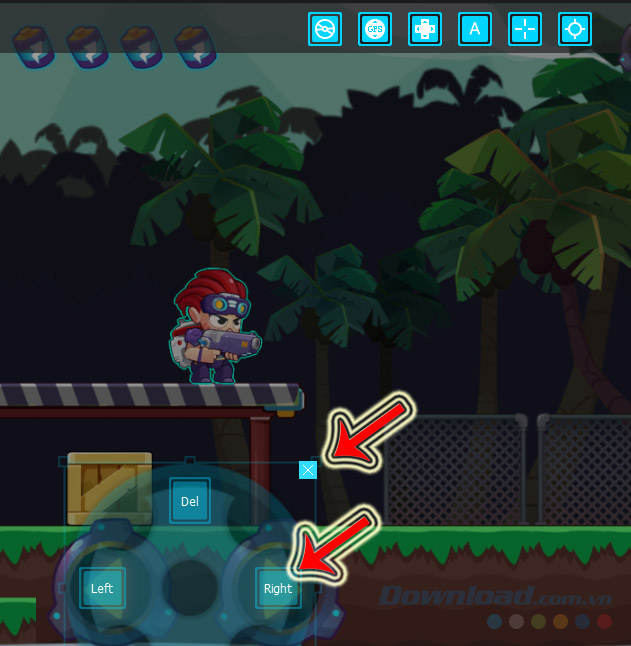
Bước 4: Nox Player dường như thiết kế đặc biệt để hỗ trợ những tựa game bắn súng, game nhập vai hành động, các bạn có thể chọn một trong hai biểu tượng hồng tâm trên danh sách, nhấn chuột trái, giữ và kéo xuống vị trí của nút bắn trong game.
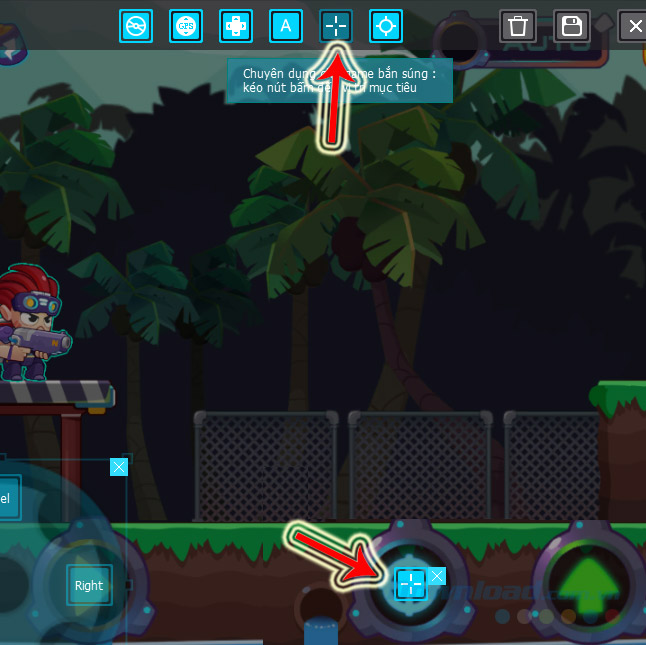
Lựa chọn phím tấn công (bắn) trong game trên Nox App Player
Làm tương tự với phím nhảy cao, sau đó click vào Lưu (biểu tượng đĩa mềm) để lưu lại thiết lập này.

Lưu lại thiết lập phím ảo trên Nox Player
Một bảng thông báo hiện ra, chọn Xác nhận để đóng lại và tiếp tục.
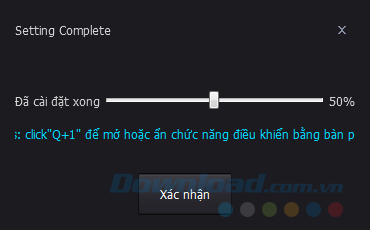
CHÚ Ý:

Thực hiện xong, các bạn nhấp vào Lưu sau đó quay vào chơi game như bình thường. Nếu đang sử dụng giả lập BlueStacks hoặc Droid4X, các bạn cũng có thể tham khảo bài viết quan tới vấn đề này, như:
Chúc các bạn thực hiện thành công!
Theo Nghị định 147/2024/ND-CP, bạn cần xác thực tài khoản trước khi sử dụng tính năng này. Chúng tôi sẽ gửi mã xác thực qua SMS hoặc Zalo tới số điện thoại mà bạn nhập dưới đây: